Εύκολος και γρήγορος οδηγός root για Android

Αφού κάνετε root το τηλέφωνό σας Android, έχετε πλήρη πρόσβαση στο σύστημα και μπορείτε να εκτελέσετε πολλούς τύπους εφαρμογών που απαιτούν πρόσβαση root.
Ο απομακρυσμένος έλεγχος μιας συσκευής σάς επιτρέπει να παρέχετε τεχνική υποστήριξη και καθοδήγηση χωρίς να χρειάζεται να είστε φυσικά παρόντες. Ένα στιγμιότυπο οθόνης ή ακόμα και μια περίοδος λειτουργίας κοινής χρήσης οθόνης μπορεί να χρησιμοποιηθεί μόνο για την παροχή οδηγιών σχετικά με το τι πρέπει να κάνετε. Ωστόσο, όταν βοηθάτε όσους αγωνίζονται με την τεχνολογία, είναι συνήθως πολύ πιο εύκολο να βοηθήσετε εάν μπορείτε να ελέγξετε τη συσκευή μόνοι σας. Αυτός ο οδηγός θα καλύψει τον τρόπο απομακρυσμένου ελέγχου μιας συσκευής Android με το TeamViewer.
Εφαρμογές
Το TeamViewer είναι ένα πολύ σεβαστό εργαλείο απομακρυσμένης πρόσβασης που υποστηρίζει πολλές διαφορετικές πλατφόρμες. Υπάρχουν πολλές εφαρμογές TeamViewer για κινητά, όλες οι οποίες είναι διαθέσιμες δωρεάν. Το πρώτο βήμα είναι να βεβαιωθείτε ότι έχετε εγκαταστήσει το σωστό.
Το TeamViewer for Remote Control, διαθέσιμο εδώ , χρησιμοποιείται αποκλειστικά για σύνδεση με άλλες συσκευές. Αυτό είναι χρήσιμο εάν θέλετε να ελέγξετε τη συσκευή Android από άλλη κινητή συσκευή. Αυτή η εφαρμογή δεν επιτρέπει τον απομακρυσμένο έλεγχο της συσκευής στην οποία είναι εγκατεστημένη, αλλά μόνο το τηλεχειριστήριο άλλων συσκευών.
Το TeamViewer QuickSupport, διαθέσιμο εδώ , μπορεί να χρησιμοποιηθεί για να επιτρέψει απομακρυσμένες συνδέσεις στη συσκευή. Απλώς έχετε υπόψη σας ότι εάν η εφαρμογή QuickSupport κλείσει, δεν θα είναι δυνατή η απομακρυσμένη πρόσβαση στη συσκευή ξανά μέχρι να ανοίξει ξανά.
Το TeamViewer Host, διαθέσιμο εδώ , μπορεί επίσης να χρησιμοποιηθεί για να επιτρέψει απομακρυσμένες συνδέσεις στη συσκευή. Ωστόσο, αυτή η εφαρμογή έχει σχεδιαστεί για χρήση χωρίς επίβλεψη. Αυτό σημαίνει ότι δεν απαιτεί η εφαρμογή να είναι ανοιχτή ή χρειάζεται ένας χρήστης να επιβεβαιώσει ένα αίτημα σύνδεσης.
Συσκευή στόχου
Στη συσκευή στην οποία θέλετε να συνδεθείτε, εγκαταστήστε την εφαρμογή QuickSupport ή Host μέσω του Play Store.
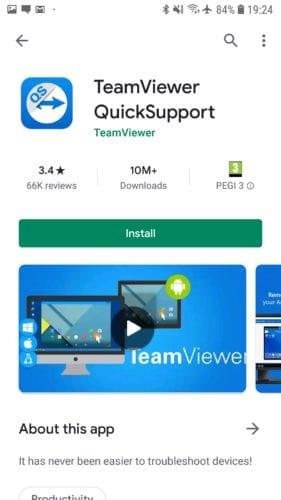
Εγκαταστήστε μία από τις εφαρμογές απομακρυσμένης πρόσβασης από το Play Store.
Όταν ανοίξετε για πρώτη φορά την εφαρμογή, θα δείτε μερικές εισαγωγικές οθόνες. Μπορείτε απλώς να σύρετε το δάχτυλό τους και να κάνετε κλικ στο "Τέλος" στο τέλος για να αποκτήσετε σωστή πρόσβαση στην εφαρμογή. Η εφαρμογή θα ξεκινήσει τώρα τη "λειτουργία τηλεχειρισμού". Εάν σας ζητηθεί, θα χρειαστεί να εγκαταστήσετε το AddOn που σας ζητήθηκε για να ενεργοποιήσετε την απομακρυσμένη πρόσβαση. Αυτό διαφέρει ανάλογα με τον κατασκευαστή της συσκευής και το μοντέλο του ακουστικού, επομένως αυτό ενδέχεται να μην επηρεάσει το τηλέφωνό σας.
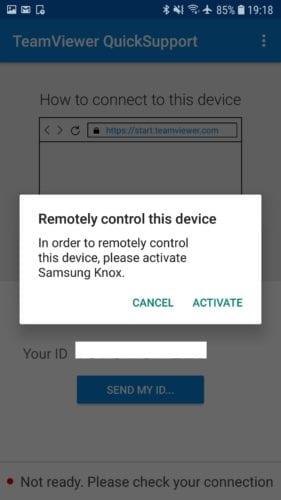
Εάν σας ζητηθεί, εγκαταστήστε το AddOn για να ενεργοποιήσετε τις απομακρυσμένες συνδέσεις στη συσκευή σας.
Μόλις ολοκληρωθεί η διαδικασία εγκατάστασης για πρώτη φορά, η συσκευή σας θα δημιουργήσει έναν αριθμό αναγνώρισης που χρησιμοποιείται για την αναγνώριση της συσκευής που πρόκειται να ελεγχθεί εξ αποστάσεως.
Συσκευή υποστήριξης
Στην εφαρμογή, πάνω από το αναγνωριστικό, υπάρχουν οδηγίες που καλύπτουν τον τρόπο απομακρυσμένης σύνδεσης με τη συσκευή στον υπολογιστή. Πρέπει να ανοίξετε τον ιστότοπο https://start.teamviewer.com και να πληκτρολογήσετε τον αριθμό ID συσκευής στην οθόνη του τηλεφώνου σας. Στη συνέχεια, μια λήψη για την εφαρμογή TeamViewer θα πρέπει να ξεκινήσει αυτόματα.
Εγκαταστήστε το TeamViewer μέσω του προγράμματος εγκατάστασης. Μπορείτε είτε να εκτελέσετε μια πλήρη εγκατάσταση είτε να επιλέξετε "Εκτέλεση μόνο" για να εκτελέσετε την εφαρμογή χωρίς να την εγκαταστήσετε. Αυτή η επιλογή είναι χρήσιμη εάν βιάζεστε ή χρειάζεστε μόνο μία φορά το TeamViewer. Εάν πρόκειται να χρησιμοποιείτε συχνά το TeamViewer, συνιστάται να το εγκαταστήσετε σωστά. Θα χρειαστεί επίσης να επιλέξετε την άδεια «Προσωπική / Μη Εμπορική» πριν κάνετε κλικ στο «Αποδοχή – Εκτέλεση». Ένα μήνυμα UAC (User Access Control) μπορεί να θεωρηθεί ότι η εγκατάσταση ή η εκτέλεση του TeamViewer απαιτεί δικαιώματα διαχειριστή.
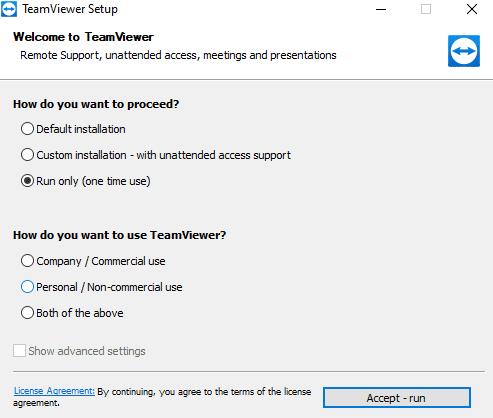
Επιλέξτε «Μόνο εκτέλεση» και μια άδεια «Προσωπική / Μη Εμπορική χρήση» για να εκτελέσετε το TeamViewer αντί να το εγκαταστήσετε.
Στο πρόγραμμα-πελάτη TeamViewer στη συσκευή υποστήριξης, εισαγάγετε τον αριθμό αναγνωριστικού της συσκευής προορισμού και κάντε κλικ στο "Σύνδεση"
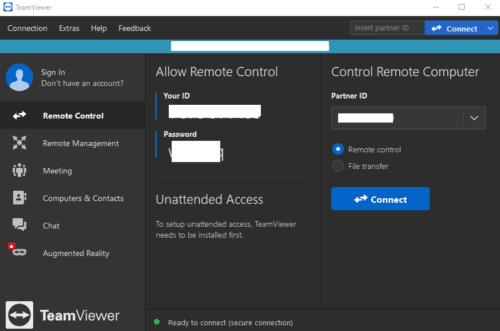
Εισαγάγετε το αναγνωριστικό της συσκευής προορισμού και κάντε κλικ στο «Σύνδεση».
Συμβουλή: Εάν θέλετε να ελέγχετε το τηλέφωνό σας Android εξ αποστάσεως από άλλη κινητή συσκευή, απλώς εγκαταστήστε την εφαρμογή TeamViewer for Remote Control. Όπως και με την εφαρμογή για επιτραπέζιους υπολογιστές, θα χρειαστεί να εισαγάγετε το αναγνωριστικό συσκευής του τηλεφώνου προορισμού σας και, στη συνέχεια, κάντε κλικ στο «Σύνδεση».
Εάν χρησιμοποιείτε την εφαρμογή QuickSupport, θα εμφανιστεί ένα μήνυμα στη συσκευή προορισμού για να επιβεβαιώσετε ότι θέλετε να επιτρέψετε μια σύνδεση "απομακρυσμένης υποστήριξης". Πατήστε «Να επιτρέπεται» για να συνδεθείτε και μετά «START NOW» για να μοιραστείτε την οθόνη και να επιτρέψετε στη συσκευή υποστήριξης να έχει τον έλεγχο.
Πατήστε «Έναρξη τώρα» για να αποδεχτείτε τη σύνδεση.
Συμβουλή: Μπορείτε ακόμα να χρησιμοποιήσετε το τηλέφωνο-στόχο ενώ ελέγχεται εξ αποστάσεως. Αυτό σημαίνει ότι εάν κάποιος προσπαθήσει να κάνει κάτι που δεν θέλετε, μπορείτε πάντα να κλείσετε τη σύνδεση μόνοι σας. Απλώς έχετε υπόψη σας, οποιεσδήποτε ενέργειες κάνετε εσείς ή το τηλεχειριστήριο θα είναι ορατές και στους δύο σας. Έτσι, δεν μπορείτε να συνεχίσετε να το χρησιμοποιείτε ως συνήθως ενώ το τηλεχειριστήριο διορθώνει κάτι για εσάς.
Αφού κάνετε root το τηλέφωνό σας Android, έχετε πλήρη πρόσβαση στο σύστημα και μπορείτε να εκτελέσετε πολλούς τύπους εφαρμογών που απαιτούν πρόσβαση root.
Τα κουμπιά στο τηλέφωνό σας Android δεν προορίζονται μόνο για τη ρύθμιση της έντασης ήχου ή την ενεργοποίηση της οθόνης. Με μερικές απλές τροποποιήσεις, μπορούν να γίνουν συντομεύσεις για γρήγορη λήψη φωτογραφιών, παράλειψη τραγουδιών, εκκίνηση εφαρμογών ή ακόμα και ενεργοποίηση λειτουργιών έκτακτης ανάγκης.
Αν αφήσατε τον φορητό υπολογιστή σας στη δουλειά και έχετε μια επείγουσα αναφορά να στείλετε στον προϊστάμενό σας, τι πρέπει να κάνετε; Χρησιμοποιήστε το smartphone σας. Ακόμα πιο εξελιγμένο, μετατρέψτε το τηλέφωνό σας σε υπολογιστή για να κάνετε πολλαπλές εργασίες πιο εύκολα.
Το Android 16 διαθέτει γραφικά στοιχεία οθόνης κλειδώματος για να αλλάζετε την οθόνη κλειδώματος όπως θέλετε, καθιστώντας την οθόνη κλειδώματος πολύ πιο χρήσιμη.
Η λειτουργία Picture-in-Picture για Android σάς βοηθά να συρρικνώσετε το βίντεο και να το παρακολουθήσετε σε λειτουργία picture-in-picture, παρακολουθώντας το βίντεο σε μια άλλη διεπαφή, ώστε να μπορείτε να κάνετε άλλα πράγματα.
Η επεξεργασία βίντεο σε Android θα γίνει εύκολη χάρη στις καλύτερες εφαρμογές και λογισμικό επεξεργασίας βίντεο που παραθέτουμε σε αυτό το άρθρο. Βεβαιωθείτε ότι θα έχετε όμορφες, μαγικές και κομψές φωτογραφίες για να μοιραστείτε με φίλους στο Facebook ή το Instagram.
Το Android Debug Bridge (ADB) είναι ένα ισχυρό και ευέλικτο εργαλείο που σας επιτρέπει να κάνετε πολλά πράγματα, όπως εύρεση αρχείων καταγραφής, εγκατάσταση και απεγκατάσταση εφαρμογών, μεταφορά αρχείων, root και flash custom ROM, δημιουργία αντιγράφων ασφαλείας συσκευών.
Με εφαρμογές αυτόματου κλικ. Δεν θα χρειάζεται να κάνετε πολλά όταν παίζετε παιχνίδια, χρησιμοποιείτε εφαρμογές ή εργασίες που είναι διαθέσιμες στη συσκευή.
Ενώ δεν υπάρχει μαγική λύση, μικρές αλλαγές στον τρόπο φόρτισης, χρήσης και αποθήκευσης της συσκευής σας μπορούν να κάνουν μεγάλη διαφορά στην επιβράδυνση της φθοράς της μπαταρίας.
Το τηλέφωνο που αγαπούν πολλοί αυτή τη στιγμή είναι το OnePlus 13, επειδή εκτός από το ανώτερο υλικό, διαθέτει επίσης ένα χαρακτηριστικό που υπάρχει εδώ και δεκαετίες: τον αισθητήρα υπερύθρων (IR Blaster).







